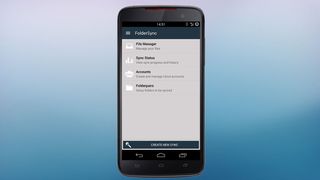FileSync kullanarak dosyaları buluta yedekleme
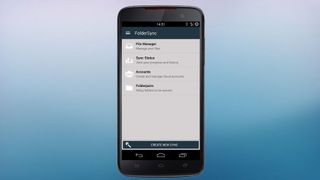
Uygulamaların ve ayarların nasıl yedekleneceğini (yeni sekmede açılır) daha önce ele almış olsak da , fotoğraflarınız ve videolarınız gibi kendi içeriğinizi bir bulut depolama sağlayıcısına veya yerel sunucuya düzenli olarak yedeklemeniz de gerçekten önemlidir (belki daha da önemlidir). .
Artık, Google Drive, Dropbox (opens in new tab) ve diğerlerinin, fotoğraflarınızı çekerken arka planda yüklenmesine izin verdiğini biliyoruz, ancak bu ideal değil, çünkü bunu körü körüne yapıyor ve diğer içeriği kapsamıyor .
Tacit Dynamics tarafından geliştirilen FolderSync (yeni sekmede açılır) kullanmayı tercih ediyoruz . Bunun nedeni, hemen hemen her bulut depolama sağlayıcısı veya yerel sunucuyla eşitleme için tek bir kontrol noktası sağlaması ve Tasker'ı tetikleyici olarak kullanarak planlanmış zamanlarda arka planda anında veya bir kısayol dahil olmak üzere manuel olarak eşitleme yapmanıza izin vermesidir. ana ekranınız.
Gelişmiş filtreleri ve diğer seçenekleriyle, arzu ettiğiniz bir senkronizasyon senaryosu varsa, muhtemelen FolderSync onu oluşturmanıza izin verecektir.
Başlarken
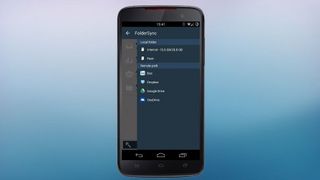
FolderSync , ücretsiz bir 'Hafif' sürüm (yeni sekmede açılır) veya ücretli normal sürüm (yeni sekmede açılır) olarak gelir . Ücretsiz sürüm reklam içerir, yalnızca iki bulut hesabına izin verir ve senkronizasyon filtresi veya Tasker desteği yoktur. Bu nedenle, bunlardan herhangi biri size hitap ediyorsa (aslında hepsi bize hitap ediyorsa), ayarlarınızı daha sonra devretmek zorunda kalmamak için şimdi tam sürüm için ödeme yapabilirsiniz.
Kurulduktan sonra yapılacak ilk şey, tercih ettiğiniz bulut depolama sağlayıcısı için hesap kimlik bilgilerinizi eklemektir. Etkileyici bir şekilde, FolderSync hemen hemen hepsini destekler: Amazon Cloud Drive, Amazon S3, Box, CloudMe, Copy, Cubby, Digitalbucket.net, Dropbox, Dump Truck, FTP, GoDaddy, Google Drive, HiDrive, Livedrive, MEGA, MyDrive.ch , MyKolab.com, NetDocuments, OneDrive, ownCloud, SFTP, SMB/CIFS (yerel ağ sürücüsüne yedeklemeler için), Storegate, SugarSync, WEB.DE, WebDAV ve Yandex Disk.
Hesabınızı eklemek de kolaydır, sadece 'Hesaplar' ekranına gidin ('Ana' ekrandan veya sol taraftaki menüden erişilebilir), + simgesine basın ve istemleri izleyin.
ayarlanıyor
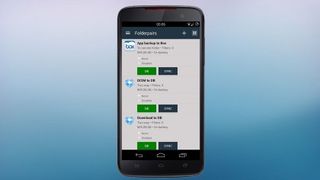
FolderSync ana ekranından, 'yeni senkronizasyon oluştur' düğmesine basarak bazı varsayılan seçeneklerle hızlı bir şekilde bir 'klasör çifti' ekleyebilirsiniz (yani, Android cihazınızdaki bir klasörü bulut depolama sağlayıcınızdaki bir klasörle senkronize edecek şekilde ayarlayın). alt ve adım adım sihirbazı takip edin. Bu sihirbazı kullanarak isteğe bağlı bir zamanlama da ayarlayabilirsiniz; bu program daha sonra - bir dizi başka seçenekle birlikte - "Klasör çiftleri" bölümünden düzenlenebilir.
Uygulamanın 'Folderpair' bölümünden bir klasör çifti oluşturarak veya düzenleyerek, bazı çok güçlü özelliklere erişim elde edersiniz - burada ele alınamayacak kadar çoktur. Bu nedenle, çeşitli başlıkları genişleterek mevcut farklı seçenekleri gözden geçirmenizi öneririz: "Planlama", "Senkronizasyon seçenekleri", "Bağlantı", "Bildirimler" ve "Gelişmiş".
Listelenen seçeneklerden emin değilseniz, yardım sayfasını (yeni sekmede açılır) ziyaret ettiğinizden emin olun . En kullanışlı seçeneklerden bazıları şunlardır: senkronizasyonlar 3G/4G veya yalnızca WiFi üzerinden gerçekleşebiliyorsa ("Bağlantı" altında); alt klasörleri, gizli dosyaları/klasörleri ve/veya silmeleri senkronize etmek veya etmemek; veya bir klasör çiftini ana 'Tümünü eşitle' eyleminin dışında bırakmak için (her biri 'Senkronizasyon seçenekleri' altında).
Gereksizleri filtrele
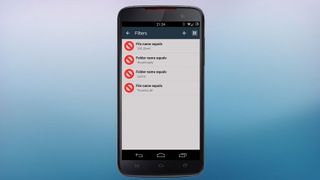
FolderSync'in belki de en kullanışlı özelliği, klasör çiftleriniz için filtreler oluşturma yeteneğidir ve size hangi dosyaların veya klasörlerin bulutla eşitleneceği konusunda ayrıntılı kontrol sağlar.
Bir filtre eklemek için, 'Klasör Çifti' bölümünden bir klasör çiftini düzenleyin ve ardından alttaki 'Filtreler'e basın. Burada, şunlardan birini ayarlamayı seçebilirsiniz: filtreyle eşleşen dosya veya klasörleri senkronize etmeyecek bir 'dışlama' filtresi (varsayılan); veya yalnızca filtreyle eşleşen dosya veya klasörleri senkronize edecek bir "dahil et" filtresi.
FileSync, filtreler için aşağıdakiler gibi çok sayıda farklı koşul sağlar: dosya türü; dosya daha büyük/daha küçük veya daha eski/daha yeni; dosya/klasör adı şunu içerir/eşittir/ile başlar/ile biter; özel bir dosya/klasör regex'i; ve dosya/klasör yaşı şundan daha eski/daha yeni (gün olarak).
Örneğin, önbellek klasörlerinin yedeklenmesini önlemek için, bir 'Klasör adı eşittir' 'önbellek' ekleyin; bu, önbellek adlı tüm klasörleri veya alt klasörleri hariç tutar (ancak 'önbelleğe alınmış' veya 'önbellek wachey poo' değil).
Benzer şekilde, '.thumbnails' klasörlerini hariç tutmak isteyebilirsiniz, ancak bu, gizli dosya ve klasörlerin (yani '.' ile başlayanların) 'Senkronizasyon seçenekleri' panelinde senkronize edilmemesiyle de gerçekleştirilebilir.
Ne yazık ki, filtreleri klasör çiftleri arasında kopyalamak mümkün değildir; bu, oluşturduğunuz her çift için filtreleri manuel olarak ayarlamanız gerekeceği anlamına gelir; filtre. Bununla birlikte, bu sınırlamaya rağmen, FileSync, Android'de gördüğümüz en ayrıntılı, ancak kurulumu kolay, planlanmış dosya yedekleme sistemini sunar.